Übersicht der ungültigen Buchungen
Einleitung
Die Funktionalität der ungültigen Buchungen ermöglicht es Ihnen, erfasste oder bereits verarbeitete Buchung wieder aus Standardauswertungen zu entfernen. Buchungen, die als ungültig gekennzeichnet sind, werden unwirksam und erscheinen standardmäßig in keiner Auswertung. Ungültige Buchungen bleiben aber in den Tabellen des Systems erhalten.
In dem hier beschriebenen Register können alle ungültigen Buchungen der Debitoren-, Kreditoren- und Bank/Kasse-Sachkonten aufgerufen werden.
Menüpfad
Beschreibung
Um bestimmte ungültige Buchungen aufzurufen, können Sie die Auswahlkriterien im Kopfbereich des folgenden Fensters zur Selektion nutzen. Selektiert wird nach einzelnen Belegnummern, Sachkonten, Unser Zeichen, nach dem Mitarbeiter, der die Buchung ungültig gemacht hat, sowie einem Datumsbereich der Buchungen. Alle Bewegungen, die Ihren Auswahlkriterien entsprechen, werden im Ergebnisbereich angezeigt.
Hinweis: Dieses Protokoll zeigt die ungültigen Buchungen nur an. Eine Bearbeitung der Daten, die in den Buchungen enthalten sind, ist nicht möglich.
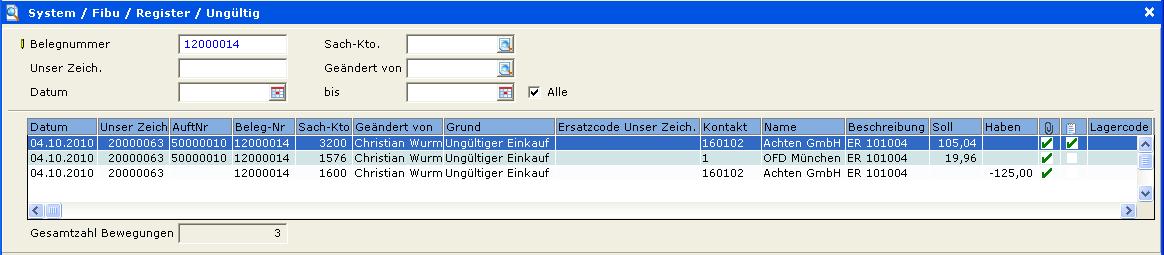
Ergebnisbereich
Datum
Datum der ursprünglichen Buchung.
Unser Zeich.
Unser Zeichen der ungültigen Buchung.
AuftNr
Wenn zu einer ungültigen Buchung eine Bestellung bzw. ein Auftrag erfasst wurde, wird in dieser Spalte die Nummer angezeigt.
Beleg-Nr
In dieser Spalte sehen Sie die Beleg-Nr ungültiger Eingangs-, Ausgangsbuchungen oder Sonstiger Buchungen bzw. die Auszugsnummern von Bank/Kasse-Buchungen.
Sach-Kto.
In dieser Spalte wird das zu jeder einzelnen Bewegung gehörende Sachkonto angezeigt.
Geändert von
Diese Spalte enthält den Namen des Mitarbeiters, der eine Buchung ungültig gemacht hat.
Grund
Wenn eine Buchung ungültig gemacht wird, wird das Fenster Ungültig aufgerufen, in dem ein Grund eingegeben werden muss. Zu jeder Buchung wird der Grund in dieser Spalte angezeigt.
Ersatzcode Unser Zeich.
Wenn eine Buchung ungültig gemacht wird, wird das Fenster Ungültig aufgerufen, in dem ein Ersatzcode (Unser Zeich.) erfasst werden kann. Zu jeder Buchung wird der Ersatzcode in dieser Spalte angezeigt.
Hinweis: Einen Ersatz für das nicht mehr gültige Unser Zeichen kann beim Sortieren ungültiger Buchungen helfen.
Kontakt
Diese Spalte zeigt die Codes der an die Buchungen gekoppelten Debitoren oder Kreditoren an.
Name
Diese Spalte enthält die Namen der Kontakte.
Beschreibung
Diese Spalte zeigt die Beschreibungen aus dem Kopfbereich der Buchungserfassungen an.
Soll
Anzeige des Soll-Betrags pro Bewegung.
Haben
Anzeige des Haben-Betrags pro Bewegung.
 Anhang
Anhang
Wenn an eine ungültig gemachte Buchung ein Anhang gekoppelt wurde, ist die zugehörige Zeile im Ergebnisbereich mit einem grünen Haken gekennzeichnet.
Siehe: Button Anhang
 Notiz
Notiz
Wenn an eine ungültig gemachte Buchung eine Notiz gekoppelt wurde, ist die zugehörige Zeile im Ergebnisbereich mit einem grünen Haken gekennzeichnet.
Siehe: Button Notiz
Lagercode
Text.
Buttons

Aktualisieren
Nach Ändern der Auswahlkriterien im Kopfbereich wird der Ergebnisbereich über Klick auf diesen Button neu aufgebaut.
Löschen
Über diesen Button werden die Auswahlkriterien im Kopfbereich gelöscht. Sie können andere Kriterien wählen.
Auszug
Über diesen Button wird der Auszug eines in der markierten Bewegung enthaltenen Debitors bzw. Kreditors aufgerufen.
Notizen
Über diesen Button kann eine Notiz an die markierte Bewegung gekoppelt werden. Erfassen Sie im Fenster Notiz einen Text zu der ungültigen Buchung, klicken Sie auf Speichern und Schließen. Eine bereits angelegte Notiz wird über diesen Button angezeigt.
Anhang
Klicken Sie auf diesen Button, um einen Anhang in Form eines Dokuments an die markierte Bewegung zu koppeln. Klicken Sie im Fenster Ungültig - Anhänge auf Neu, um im Fenster Dokument eine Datei für die ungültige Buchung auszuwählen. Wurden bereits Anhänge angelegt, wird über diesen Button das Fenster Dokument - Anhänge aufgerufen, in dem bereits existierende Dokumente ausgewählt oder auch geöffnet und bearbeitet werden können.
Ändern
Markieren Sie eine einzelne Bewegung und klicken Sie auf diesen Button, um das Fenster Ändern aufzurufen.
Hinweis: Die Funktionalität Ändern ist für ungültige Bewegungen deaktiviert. Das Fenster wird daher nur zur Ansicht geöffnet.
Buchung
Über diesen Button wird eine markierte Buchungszeile im Erfassungsfenster der zugehörigen Buchungsart zur Ansicht aufgerufen.
Schließen
Schließen des Auswahlfensters.
Zugehöriges Dokument
| Main Category: |
Support Product Know How |
Document Type: |
Online help main |
| Category: |
On-line help files |
Security level: |
All - 0 |
| Sub category: |
Details |
Document ID: |
21.179.809 |
| Assortment: |
Exact Globe
|
Date: |
04-01-2011 |
| Release: |
|
Attachment: |
|
| Disclaimer |